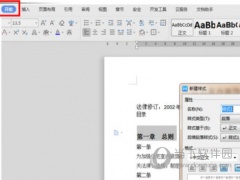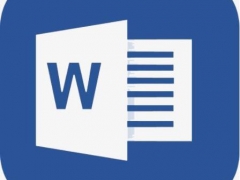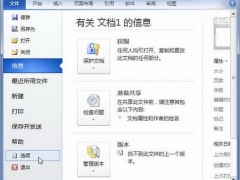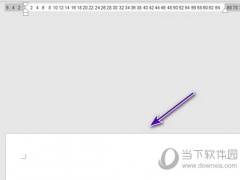在未安装office的电脑上如何查看相关文档
教程之家
Word
我们给客户或者朋友传一些资料啊或者文件的一般都是以word,Excel和PPT等的office软件的形式出现的,但是我们的客户的电脑上如果没有装office软件该怎么办呢?小编今天教你两个简单的好办法,你可以把自己公司的资料保存为网页形式或请客户已写字板的形式打开。
今天的教程很简单,blue1000以郑州易网科技公司的领跑条码标签打印软件的资料为例给大家演示一下:
方法一:保存成网页的形式
①首先启动Word,把领跑条码标签打印软件的资料打开,然后单击菜单栏--文件--另存为。或者点红色笔圈着的保存按钮。
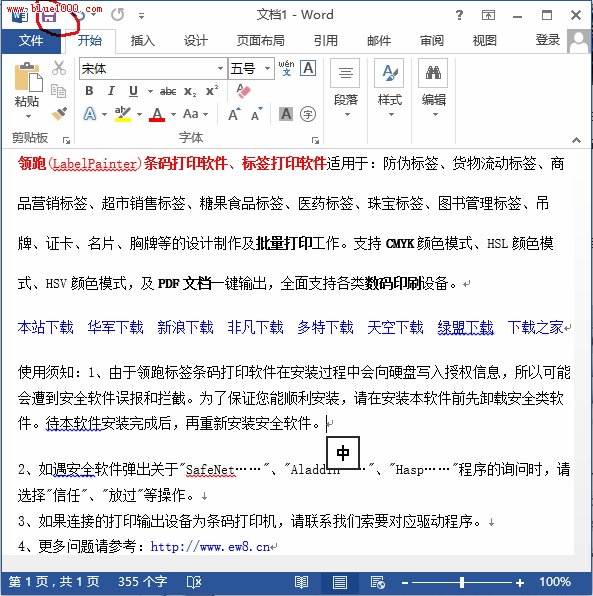
②弹出另存为对话框,我们将保存类型选为网页,输入保存文件名称,选好保存路径,单击保存按钮。
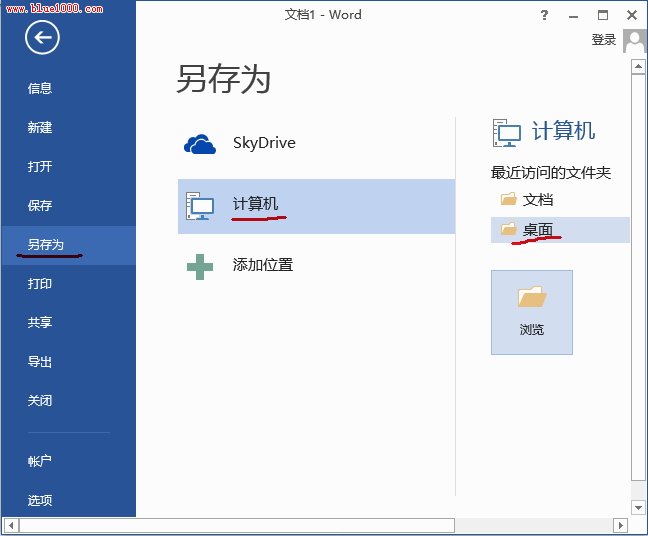
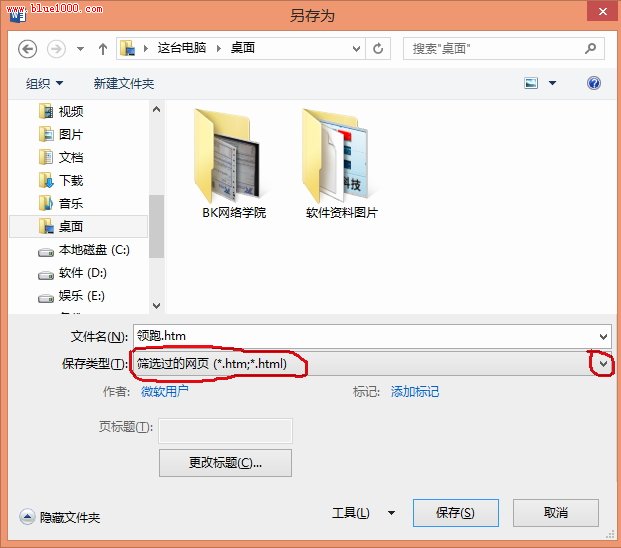
③弹出Microsoft Office Word对话框,提示存为网页有些功能不可用,问我们是否继续,点击是即可。

④生成HTML网页文件,双击打开,自动启动浏览器,我们可以看到文字内容了,只是版式方面有一些改动。
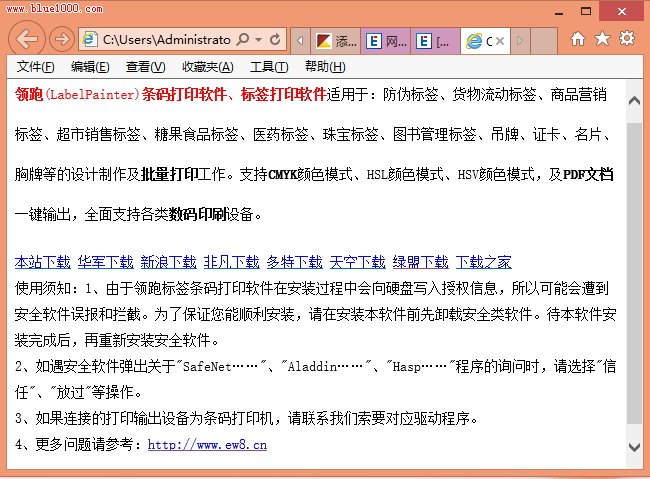
方法二:用写字板打开
①这种方法来的更加直接,右击Word文件,从右键菜单中选择打开方式。
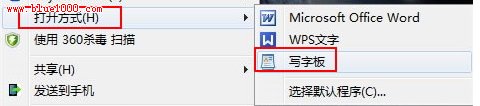
②选择用写字板打开,同样也能看到Word文档的内容。
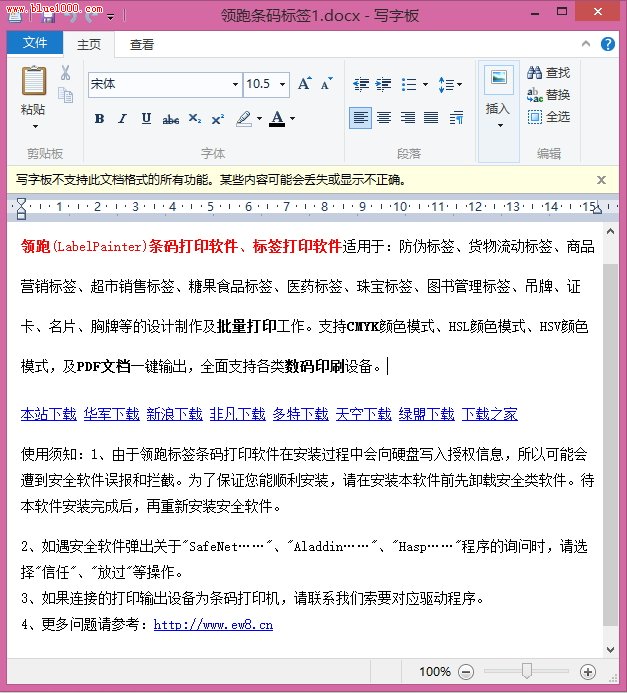
学会了没有啊?这两种方法,一种是你可以直接操作成网页形式发给客户的,一种是如果你自己看的方式。其实Excel和PPT等的office软件的操作方法都和这个一样的。你可以私下里试一下。blue1000就不再这里一一讲解了。